Cara Menyiarkan GIF Beranimasi di Instagram melalui Kisah Saya, Suapan dan Kekili
Instagram ialah platform di mana anda boleh menyiarkan gambar dan video serta mendapat suka daripada pengikut anda. Sekali sebelum ini, orang tidak dapat menyiarkan GIF Instagram. Tetapi terdapat kemas kini lain yang membolehkan anda berkongsi GIF. Ramai orang masih perlu belajar cara menyiarkan GIF di Instagram sekarang. Nasib baik, siaran ini akan mengajar anda cara melakukannya. Sama ada anda memuat turun GIF atau mencipta sendiri, berikut ialah langkah mudah untuk menyiarkan GIF Instagram dengan muzik dan kesan tambahan.
Senarai Panduan
Bahagian 1: Cara Menyiarkan Gambar GIF di Instagram Bahagian 2: Cara Berkongsi GIF pada Siaran Instagram dengan Video Bahagian 3: Trend Terkini dalam GIF Instagram dan Cara Mencipta Bahagian 4: Soalan Lazim tentang GIF InstagramBahagian 1: Cara Menyiarkan Gambar GIF di Instagram
Menyiarkan GIF di Instagram secara langsung adalah mustahil kerana ia hanya akan menjadi imej pegun pada suapan anda. Jadi, anda perlu menggunakan GIPHY pada telefon atau komputer anda. Berikut ialah dua cara untuk menggunakan GIPHY untuk berkongsi GIF Instagram.
Apl GIPHY:
Langkah 1.Muat turun dan pasang apl pada telefon anda. Gunakan akaun Facebook atau e-mel untuk mendaftar atau log masuk. Cari GIF yang ingin anda kongsi atau buat satu dari awal.
Langkah 2.Ketik "Simpan GIF" untuk menyimpan hasilnya. Pilih logo Instagram untuk berkongsi GIF pada akaun anda. Jangan lupa untuk memilih jenis perkongsian seperti Suapan, Cerita, dsb.
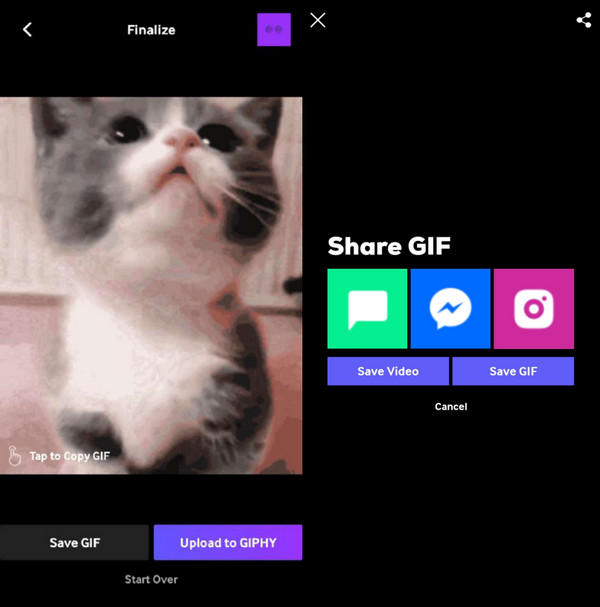
laman web GIPHY:
Langkah 1.Log masuk atau daftar di laman web GIPHY. Anda boleh menyemak imbas untuk GIF yang ingin anda siarkan di media sosial. Buka GIF untuk membuka bar alat.
Langkah 2.Klik butang "Kongsi" di sebelah GIF dan pilih logo Instagram. Tambahkan kapsyen atau elemen lain sebaik sahaja GIF berada dalam bahagian penyuntingan IG. Klik butang "Siarkan" untuk memuktamadkan.
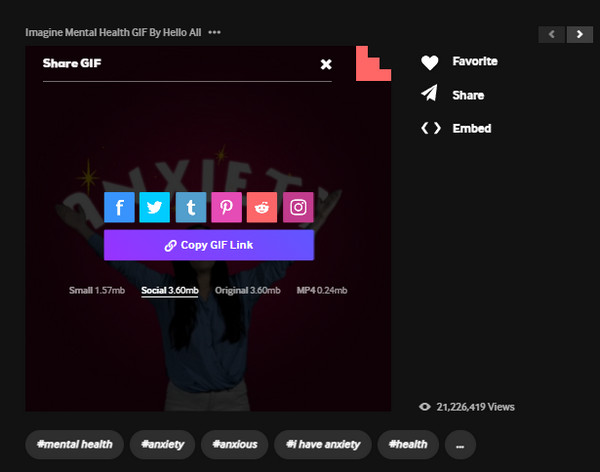
Bahagian 2: Cara Berkongsi GIF pada Siaran Instagram dengan Video
GIF ialah jenis imej yang sangat fleksibel, dan tidak sukar untuk digabungkan dengan klip video. Untuk mengedit video dengan GIF, lihat penyelesaian berikut dengan arahan terperinci.
1. AnyRec Video Converter [Windows/Mac]
Instagram tidak menyokong perkongsian terus GIF, tetapi anda boleh menukarnya kepada format lain yang disokong dengan Penukar Video AnyRec. Desktop ialah program pelbagai fungsi yang menyediakan semua tujuan penyuntingan, seperti menukar, menggabungkan dan memampatkan. Dengan muat naik mudah GIF, anda boleh menukar sambungan fail kepada MP4, MOV dan format lain yang disokong IG. Jika GIF adalah berkualiti rendah, penukar video membenarkan anda mengkonfigurasi tetapan untuk codec video, resolusi, kadar bit dan kadar bingkai tanpa menurunkan kualiti asal. Dengan perisian profesional ini, anda boleh menyiarkan GIF animasi dengan cepat di Instagram.

Editor video yang mantap dengan pelbagai alatan untuk menukar GIF, video dan imej.
Kongsi terus GIF yang ditukar ke media sosial seperti Instagram, YouTube, dsb.
Cipta GIF dengan video dan imej dengan kadar bingkai boleh dikonfigurasikan sehingga 60FPS.
Sediakan ciri untuk mempertingkatkan resolusi, meningkatkan kelantangan dan menambah tera air.
100% Selamat
100% Selamat
Langkah 1.Pasang Penukar Video dari tapak web rasmi AnyRec. Jalankan aplikasi untuk menukar GIF. Klik butang "Tambah" untuk membuka folder setempat anda. Klik butang "Buka" untuk memuat naik.
100% Selamat
100% Selamat
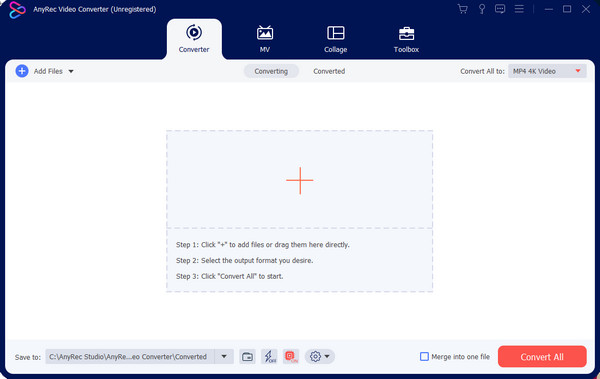
Langkah 2.Apabila fail muncul pada antara muka, klik butang "Format" di sebelahnya. Pergi ke tab "Video" dan pilih output. Anda juga boleh menggunakan Profil Tersuai untuk mengkonfigurasi tetapan.
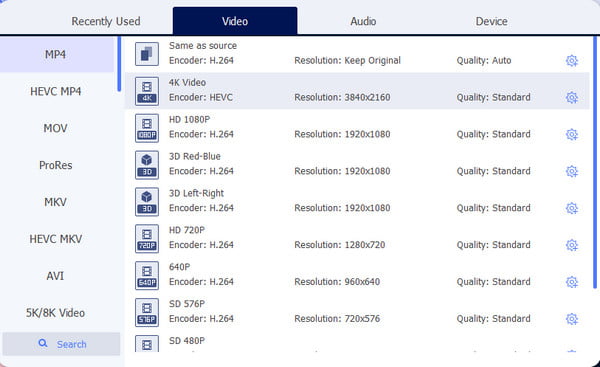
Langkah 3.Apabila anda menukar GIF kepada video, anda boleh mengulangi prosedur untuk membuat kumpulan. Akhir sekali, klik butang "Tukar Semua" untuk memulakan proses.
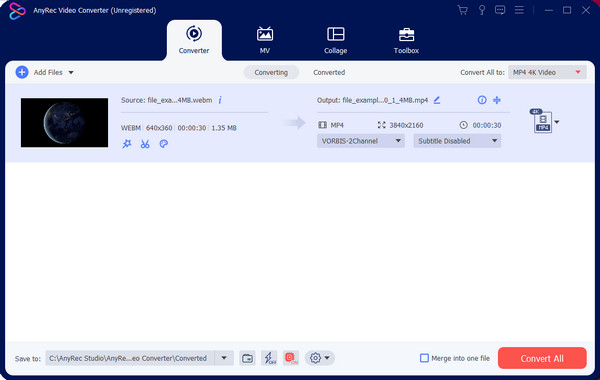
Langkah 4.Selain itu, anda boleh terus berkongsi fail di media sosial. Setelah video dieksport, pergi ke bahagian Ditukar, klik butang "Kongsi", dan pilih Instagram untuk menyiarkan GIF.
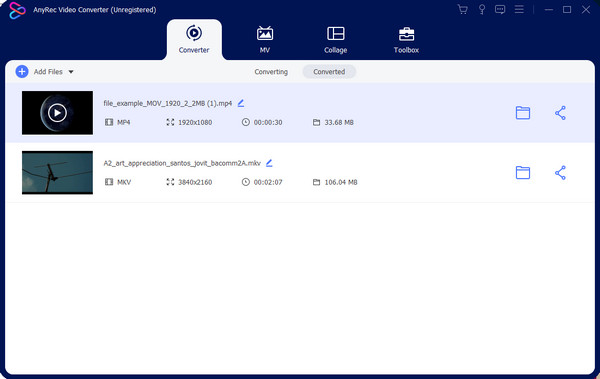
100% Selamat
100% Selamat
2. Ezgif
Ezgif ialah laman web yang menyediakan fungsi khas untuk mencipta dan mempertingkatkan GIF. Sudah tentu, ia boleh menukar sambungan fail untuk membolehkan ia dimuat naik di mana-mana sahaja. Dengan Pembuat GIFnya, anda hanya perlu mengimport imej atau video dan mengeditnya mengikut cara yang anda suka. Ezgif ialah alat penting, tetapi ia tidak boleh menyeronokkan dengan kemajuannya yang perlahan.
Langkah 1.Pergi ke Ezgif dan pilih pilihan GIF ke MP4 dari menu atas. Klik butang "Pilih Fail" untuk memuat naik fail di tapak web. Teruskan dengan menekan butang "Muat naik".
Langkah 2.Gunakan alatan dalam tetingkap seterusnya untuk memangkas, mengalih keluar bingkai atau membalikkan. Selepas itu, klik butang "Tukar GIF ke MP4". Muat turun dan kongsi video ke akaun Instagram anda.
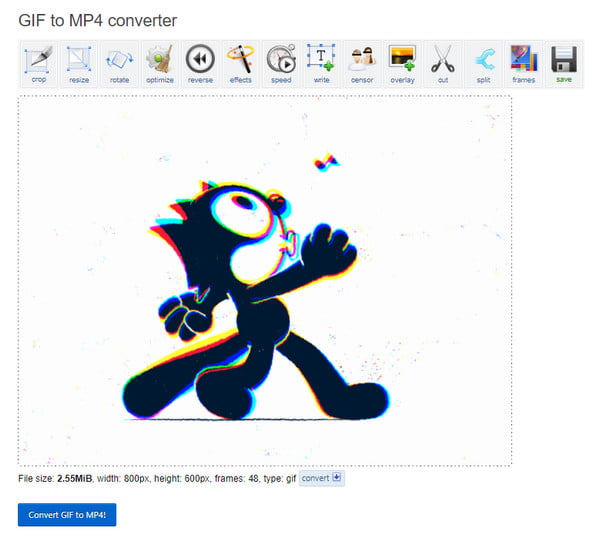
Bahagian 3: Trend Terkini dalam GIF Instagram dan Cara Mencipta
GIF ada di mana-mana di Instagram, tetapi adakah anda tahu di mana anda boleh mencari GIF lucu untuk disiarkan? GIPHY ialah salah satu sumber utama GIF, sama ada anda mengulas pada siaran atau memuat naik mengikut kelajuan anda. Anda juga boleh mengedit, memangkas dan pangkas GIF dalam talian dengan bantuan GIPHY. Anda boleh mencari di laman web dan berkongsi imej lucu melalui laman web. Pembekal GIF lain yang bagus ialah Tenor, terbina dalam papan kekunci anda untuk mengakses imej kegemaran anda, arah aliran dan yang disyorkan. Selain daripada GIF, GIPHY dan Tenor menawarkan pelekat comel untuk ditambahkan pada gambar pegun. Buka sahaja papan kekunci anda, kemudian navigasi ke bahagian Emoji, dan anda akan menemui ikon GIF, yang akan menyediakan foto animasi.
Bahagian 4: Soalan Lazim tentang GIF Instagram
-
1. Bagaimana untuk menyiarkan GIF di Instagram di bahagian komen?
Pilih siaran yang ingin anda ulas dan ketik butang GIF dalam kotak jenis. Taip kata kunci untuk mencari GIF yang dikehendaki untuk disiarkan. Jika anda ingin mengedit ulasan, tekan lama ulasan anda dan ketik Padam.
-
2. Bagaimana untuk menambah GIF pada video?
Jika anda mahu tambah GIF animasi pada video sebagai tindanan, menggunakan AnyRec Video Converter ialah pilihan yang baik. Muat naik video anda. Klik pada Sunting butang. Pergi ke Tera air bahagian. Kini anda boleh memuat naik GIF anda ke dalam video ke mana-mana kedudukan dalam sebarang saiz.
-
3. Bagaimana untuk menggelungkan GIF Instagram apabila disiarkan?
Perkara pertama yang perlu dilakukan ialah menyimpan berbilang versi GIF dalam galeri telefon anda. Buka salah satu GIF, ketik Kongsi butang, dan pilih ikon Instagram. Ketik pada Seterusnya butang untuk menambah GIF yang sama untuk memanjangkan video. Ketik pada Pos butang selepas selesai.
Kesimpulan
Sekarang kamu boleh hantar GIF Instagram dengan gambar anda melalui alat yang disyorkan. Jika anda ingin menambahkan GIF pada siaran anda, anda boleh menggunakan satu daripada GIPHY atau Tenor. Selain itu, anda juga boleh menggunakan AnyRec Video Converter untuk menukar atau mencipta GIF dengan video dan imej. Muat turun perisian untuk melihat lebih banyak fungsi yang hebat.
100% Selamat
100% Selamat
